Kako ponovo instalirati aplikaciju Microsoft Store u sustavu Windows 10
Windows / / August 04, 2021
Reklame
Jeste li pogreškom deinstalirali aplikaciju Microsoft Store s računala sa sustavom Windows 10.? Ako ovu aplikaciju želite ponovo instalirati na računalo, ovaj vodič će vam pomoći. Često brišemo razne programe i usluge koje ne koristimo često. To obično rade oni korisnici koji možda nisu previše naviknuti na tehnologiju i uređaje. Hej, potpuno je u redu.! Svaki problem ima rješenje i možemo vratiti ovo brisanje aplikacije Microsoft Store. Ova je aplikacija važna jer je vaš pristupnik svim zakonitim aplikacijama koje ćete možda trebati instalirati na računalo.
Koraci do ponovno instalirajte aplikaciju Microsoft Store na Windows 10 nisu toliko teški. Morate koristiti Windows PowerShell za traženje paketa aplikacija na računalu. Zatim izvršavanjem određenog fragmenta koda možete vratiti aplikaciju Microsoft Store. Jedva će vam trebati najviše manje od pet minuta da sve obavite. Dakle, krenimo sada na stepenice.
Ponovo instalirajte aplikaciju Microsoft Store u sustavu Windows 10
- Započnite pritiskom na Windows + X kombinacija tipki
- Pokrenut će se izbornik iz kojeg se krećete i kliknite na Windows PowerShell (administrator)

- Otvorit će se Windows PowerShell
- Unesite sljedeću frazu koda.
Get-Appxpackage -Alusers
- Sada će se prikazati svi paketi za Windows OS na vašem računalu
- Krećite se i tražite Microsoft. WindowsStore [ovo pretraživanje morate pomicati ručno i imati malo strpljenja, jer će trajanje potrajati]
- Jednom pronađena provjerite komponentu PackageFullName. Imat će dugu vrijednost.
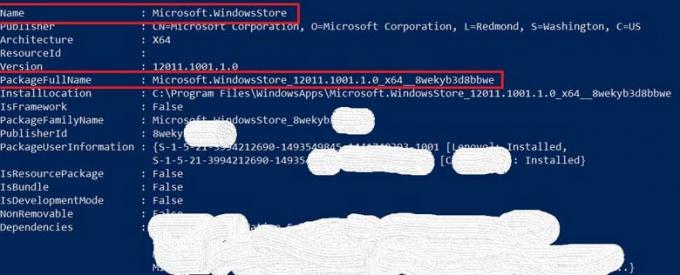
- Sada stavite sljedeći kod.
Add-AppxPackage -register "C: \ Program Files \ WindowsApps \ vrijednost PackageFullName \ AppxManifest.xml" -DisableDevelopmentMode
- Slijedite gornju snimku zaslona da biste razumjeli.
- Vidite, PackageFullName ima dugu vrijednost. To se može malo razlikovati za vaše računalo. Jednostavno to spomenite u gornjem fragmentu koda na mjestu “Vrijednost PackageFullName”.
Izvršenje koda potrajat će nekoliko trenutaka. Predlažem za bolji rezultat ponovno pokretanje računala. Zatim provjerite je li aplikacija Microsoft Windows Store obnovljena ili nije.
Dakle, ako ste slučajno izbrisali zadanu aplikaciju Microsoft Store na računalu sa sustavom Windows, upotrijebite ovaj vodič za ponovnu instalaciju aplikacije. Isprobaj. Možda tehnički izgleda pomalo teško, ali prilično je jednostavno.
povezani članci
- Kako stvoriti glavne sobe u Microsoftovim timovima
- Kako onemogućiti obavijesti u sustavu Windows 10
- Što je Windows SmartScreen i je li sigurno raditi na računalu
- Vodič za preslikavanje Alt Gr u Alt tipku na Windowsima 10



